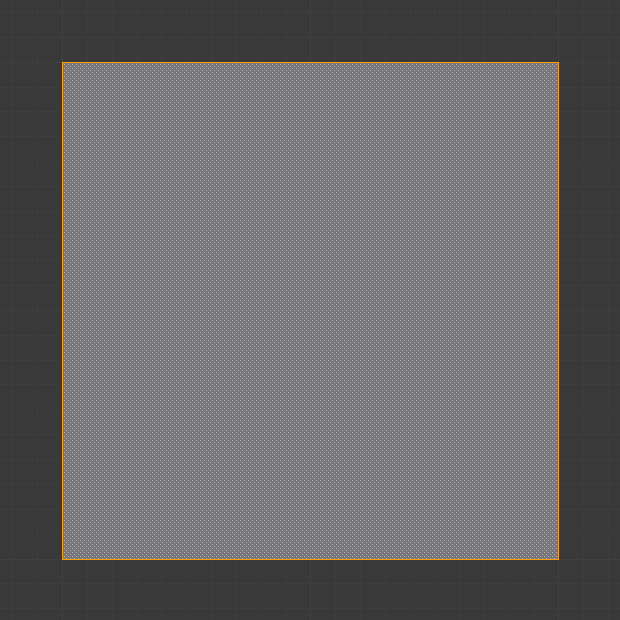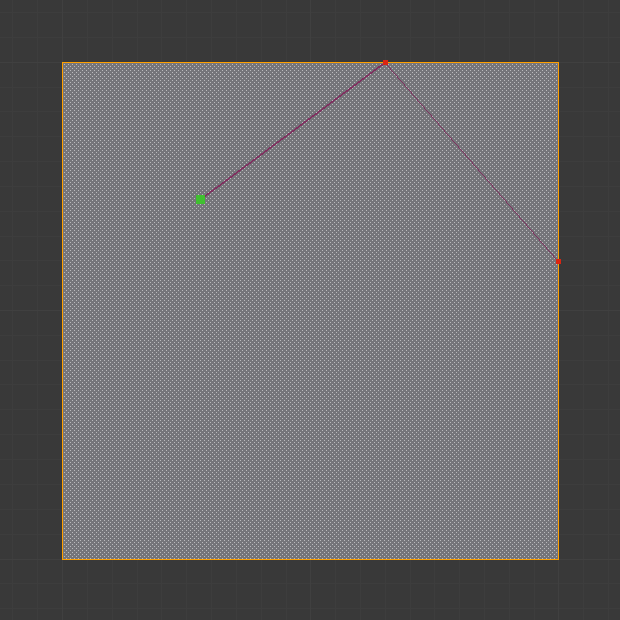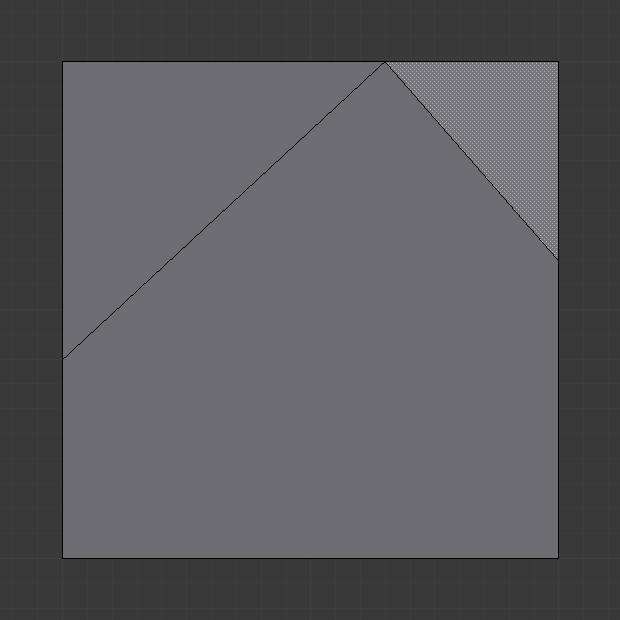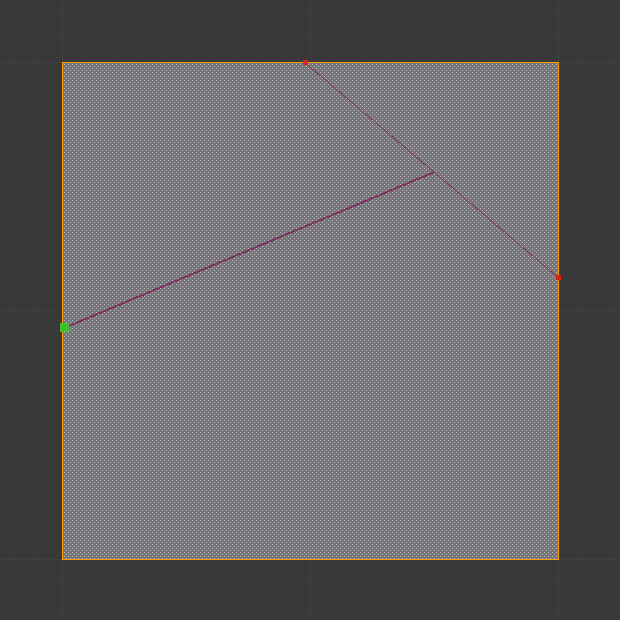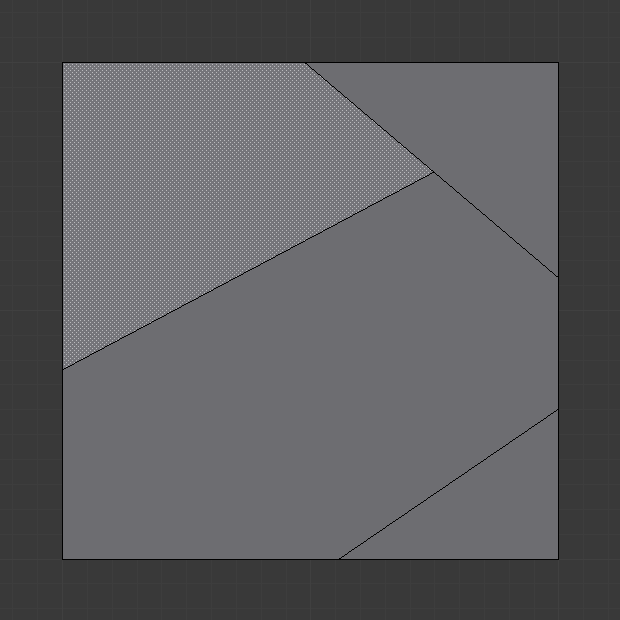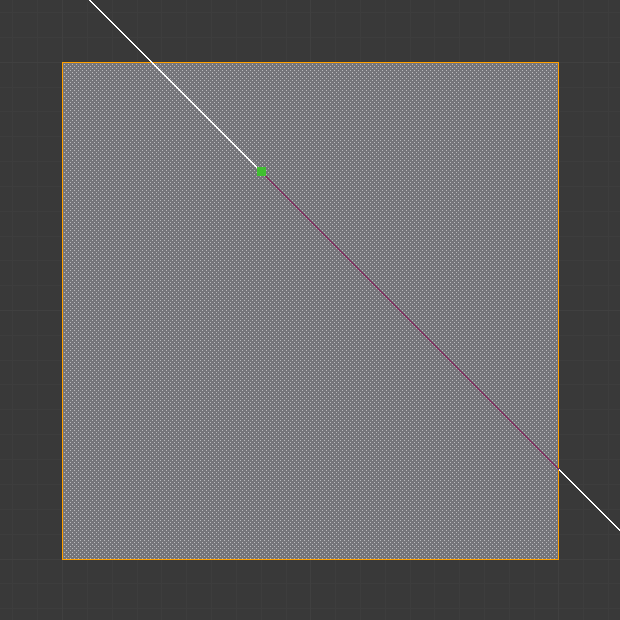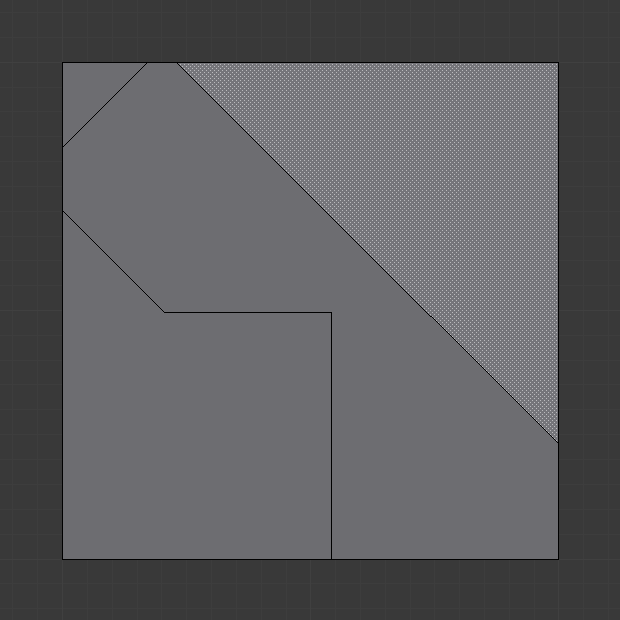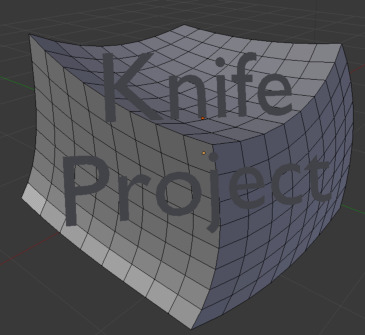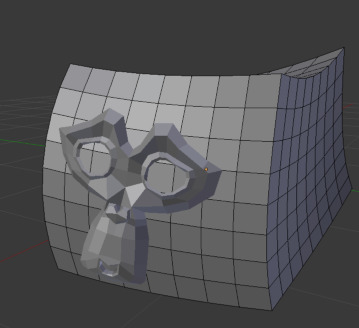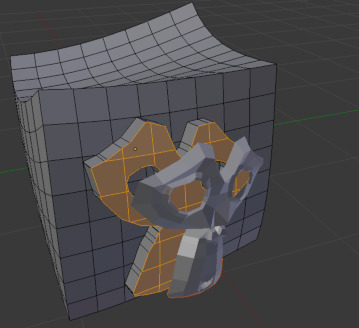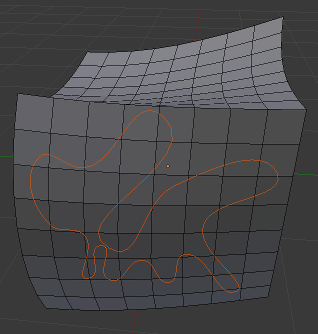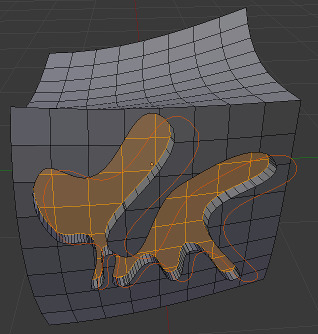Інструмент «Ніж» – Knife Tool¶
Орієнтир – Reference
| Режим: | Режим Правки – Edit Mode |
|---|---|
| Панель: | |
| Скорочення: | K або Shift-K |
Інструмент Knife може використовуватися для інтерактивного підподілення (нарізання) геометрії шляхом рисування лінії або закритих петель для створення отворів.
Використання¶
При натисканні вами K (або Shift-K) засіб Knife стає активним.
Рисування лінії розрізу¶
При використанні Knife іконка курсора змінюється на іконку скальпеля та у заголовку починають показуватися опції для цього інструмента. Ви можете рисувати з’єднані прямі лінії, клацаючи LMB, позначаючи їх кінці маленькими зеленими квадратиками. Червоні квадратики – це вже визначені розрізи. Навколишні червоні квадратики означають, що у цій позиції вже є розріз, а тому жодних додаткових вершин не буде створено (окрім цієї першої).
Опції¶
- Ніж для виділення – Knife selection Shift-K
- Активує ніж з іншим набором опцій так, що будуть різатися тільки поточно виділені грані та з увімкненою стандартно Cut through.
- Новий розріз – New cut E
- Починає новий розріз. Це дозволяє вам визначати одночасно кілька різних ліній розрізу. Якщо було визначено одночасно кілька розрізів, то вони розпізнаються як нові точки підхоплення.
- Підхоп до середини – Midpoint snap Ctrl
- Дає підхоплення курсора до серединних точок ребер, а це означає, що усі розрізи будуть здійснюватися у точному центрі кожного розрізуваного ребра.
- Ігнорувати підхоп – Ignore snap Shift
- Дає ігнорування підхоплення, на відміну від стандартної ситуації, коли курсор миші підхоплюється до найближчих ребер.
- Розріз крізь – Cut through: Z
- Дозволяє розрізати крізь затьмарені грані, замість того, щоб різати тільки по видимих.
- Примус кута – Angle constrain C
- Примушує розріз 45-градусними кроками.
- Закрита петля – Close loop: подвійний клацок LMB
- Це швидкий спосіб закрити петлю, яку ви поточно нарізали.
- Рисування продовжуваної лінії – Draw a continuous line: протяг з LMB.
- Таким чином ви можете рисувати вільну лінію на поверхні, точки будуть створюватися на перетинах ребер.
Підтвердження та виділення¶
Натискання Esc або RMB у будь-який час скасовує дію інструмента, а натискання LMB або Return підтверджує розріз, з наступними опціями:
Return буде залишати виділеним кожне ребро, за винятком нових ребер, створених розрізом.
Проекційний Ніж – Knife Project¶
Орієнтир – Reference
| Режим: | Режим Правки – Edit Mode |
|---|---|
| Панель: |
Проекція з ножем – це не-інтерактивний інструмент, за допомогою якого ви можете використовувати об’єкти для вирізання їх форми в сіті, а не для ручного рисування лінії розрізу.
Це працює шляхом використання контурів інших виділених об’єктів для вирізання у режимі правки Edit Mode в сіті уздовж осі огляду, буде виділятися результатна геометрія всередині різальників.
Контури можуть бути дротяними, каркасними або рубіжними ребрами.
To use Knife Project, first while in Object Mode, select the «cutting object» then add to that selection with Shift-RMB the «object to be cut». Now, enter Edit Mode and press Knife Project (found in the Toolbar).
Дивись також
Зробіть вирівнення 3D Огляду – 3D View Alignment для коригування осі проекції.
Приклади¶
Відомі обмеження¶
Дублікати вершин¶
Якщо ви стикнулися з проблемами, де при розрізах створюються дублікати вершин, то це часто спричиняється надто великим діапазоном близької/далекої меж відсікання.
Спробуйте збільшити Clip Start для запобігання цій проблемі, дивіться детальніше тут – Depth Troubleshooting.
Нез’єднані розрізи¶
Розрізки, що починаються або закінчуються на середині грані, будуть ігноруватися.
Це обмежується видами геометрії, які Blender може представляти.